O Windows 11 e seus requisitos têm causado diversos debates desde antes de seu lançamento. Durante o evento de estreia do novo sistema operacional, foi dito que o motivo para haver exigências de hardware, incluindo a presença do TPM (entenda o que é em nosso artigo), é devido a segurança. Essa decisão tomada pela Microsoft irritou muitos usuários do Windows que estavam ansiosos pela nova versão do sistema operacional, gerando diversas soluções para contornar os requisitos, inclusive uma delas publicada pela própria empresa.
É possível instalar o Windows 11 mesmo que seu computador não atenda aos requisitos impostos pela Microsoft. Entretanto, a desenvolvedora do Windows continua a não recomendar o procedimento. Segundo a empresa, instalar o Windows 11 em PCs sem suporte oficial pode causar possíveis "danos", além de deixar de receber importantes atualizações para o sistema operacional (confira em nossa matéria mais detalhes).
Já instalou o Windows 11 em PCs sem suporte?
Caso o Windows 11 tenha sido instalado em PCs sem suporte, em breve irá aparecer uma marca d'água na área de trabalho, assim como acontece quando se instala o Windows sem ativação da chave ou a "versão pirata" do sistema operacional. A marca d'água exibida neste caso simplesmente alertará dizendo: "requisitos do sistema não atendido".
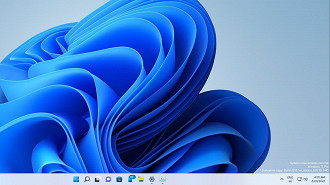
O mesmo aviso citado acima irá aparecer no aplicativo Configurações, lembrando o usuário de que seu computador não atende aos requisitos do Windows 11. Atualmente estes avisos irão aparecer somente nestes dois lugares descritos.
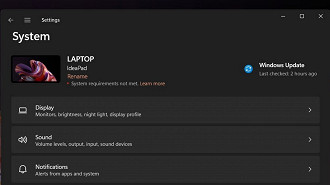
Como remover a marca d'água do aviso de suporte ao Windows 11
Para remover a marca d'água do aviso de suporte ao Windows 11, siga o passo a passo abaixo:
Passo 01: Abra o "Editor do Registro". Para isso, basta utilizar a barra de pesquisa localizada embaixo no canto esquerdo da tela (ao lado da bandeira do Windows) e digitar "Editor do Registro". Feito isso, clique com o botão direito do mouse no "Editor do Registro" e selecione "Executar como administrador".
Passo 02: Com o "Editor do Registro" aberto, vá em HKEY_CURRENT_USER > Control Panel > UnsupportedHardwareNotificationCache.
Passo 03: Na pasta "UnsupportedHardwareNotificationCache", altere o valor de SV2 para "0".
Passo 04: Reinicie o computador.
Qual será o futuro dos PCs sem suporte oficial ao Windows 11?
Para aqueles que tentam instalar o Windows 11 em PCs sem suporte oficial ao sistema operacional, a Microsoft implementou uma janela pop-up durante o processo de instalação informando das desvantagens ao fazer isso. No aviso a desenvolvedora do Windows diz que pode haver problemas de compatibilidade, "possíveis danos", entre outros problemas caso você prossiga com a instalação do Windows 11.
A Microsoft diz também que não irá oferecer garantia de atualizações de segurança regulares ou críticas para computadores sem suporte oficial ao Windows 11.
O que você acha do posicionamento da Microsoft com relação ao Windows 11? Acredita que a empresa irá mudar de ideia no futuro ou mudar algo para ampliar a acessibilidade ao seu novo sistema operacional? Comente abaixo e compartilhe conosco a sua opinião!
